Heb jij de Tubanten app al op je smartphone en/of tablet?
Ja, dat lees je goed! SVG De Tubanten heeft een eigen app! Nu kun je je favoriete vereniging altijd met je meedragen en ben je altijd op de hoogte van het laatste nieuws. Deze app kun je installeren op je smartphone en/of tablet (Android apparaten). Klik op de afbeelding hieronder om de heb te installeren (doe dit vanaf je smartphone of tablet). Daar weer onder kun je lezen wat je moet doen om de app van SVG De Tubanten te activeren.
Stappenplan voor het aanmelden bij een vereniging
Door dit stappenplan te volgen heb je jezelf aangemeld binnen een paar minuten voor jouw eigen vereniging. Je kunt ook de hele handleiding hier downloaden.
Stap 1
Download de Socie app (klik op de link hierboven). De Socie app is te vinden in de App Store (apple telefoon) of Play Store (android telefoon) van de telefoon. Heb je de app al, check of je de meest actuele versie van Socie hebt, dit kun je onder instellingen van Socie bekijken. Kijk of het versie 2.5.4 of 2.5.2 is. Zo niet download de update via de App of Play store.
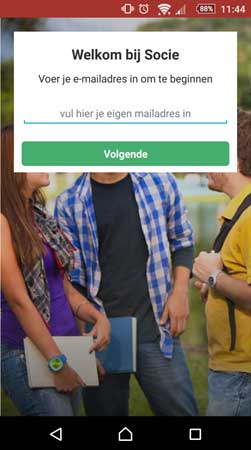
Stap 2
Bij stap één is de Socie app gedownload. Voor stap twee zal de Socie app geopend moeten worden. Wanneer de app geopend wordt, zal het scherm (zie links afgebeeld) tevoorschijn komen.
Voer nu een persoonlijk e-mailadres in bij het balkje waar de blauwe pijl naar wijst. Het e-mailadres dat hier ingevuld wordt, zal dienen als inlogaccount voor Socie. Ga door naar stap drie.
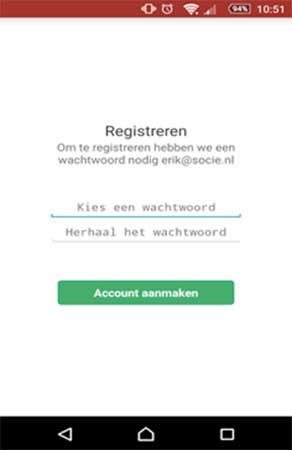
Stap 3
Bij het scherm dat nu in beeld komt (zie afbeelding links), zal een persoonlijk wachtwoord gekozen moeten worden dat minimaal 8 tekens lang is, en tenminste één hoofdletter en een cijfer bevat. Ga door naar stap vier.

Stap 4
Nu is het scherm (wachten op verificatie) te zien. Bij deze stap zullen het e-mailadres en het wachtwoord bevestigd moeten worden.
Bij deze stap is er een e-mail verstuurd naar het persoonlijke e-mailadres dat opgegeven is bij stap één. Open de e-mail die ontvangen is en ga naar stap vijf (spam mail bij doen).

Stap 5
“Links afgebeeld” is een voorbeeld van hoe de e-mail eruit ziet, die net geopend is bij stap vier. Klik nu op de blauwe link waar het blauwe pijltje naar toe wijst. Wanneer dit is gedaan zal de Socie app verspringen naar een volgend scherm, wat te zien is bij stap zes.
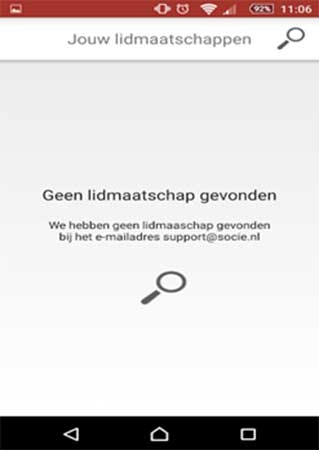
Stap 6
Nu moeten de afbeelding (die links is afgebeeld), en het scherm op je telefoon overeenkomen. Er staat “geen lidmaatschap gevonden” Ga naar stap zeven voor de vervolgstap.
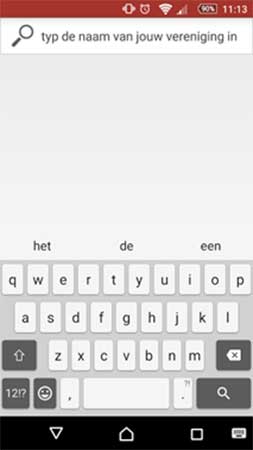
Stap 7
Stap zeven is de laatste stap. Typ de naam van jouw vereniging in bij het blauwe balkje waar het blauwe pijltje naar wijst. Onder dit balkje zal de naam van de vereniging tevoorschijn komen, klik hier op. Nu is de aanmelding voor jouw vereniging voltooid.

